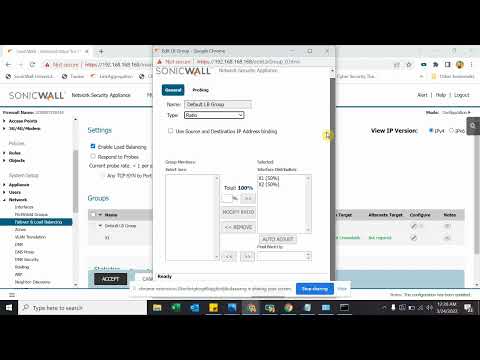MyStart Incredibar - bu juda zerikarli brauzerni o'g'irlash, bu sizning Internetda ishlashingizni butunlay buzishi mumkin. Afsuski, "O'chirish" tugmachasini bosish va uni tugatish oson emas. MyStart Incredibar -ni kompyuteringizdan butunlay olib tashlash uchun quyidagi amallarni bajaring.
Qadamlar
5 -usul 1: asboblar paneli dasturini o'chirish

Qadam 1. Boshqarish panelini oching
Ishga tushirish -ni bosing va menyudan Boshqarish panelini tanlang. "Dasturlar" bo'limida "Dasturni o'chirish" -ni tanlang. Windows XP -da, Dasturlarni qo'shish/o'chirish -ni tanlang. Brauzer oynalari ochiq emasligiga ishonch hosil qiling.
Windows 8 da Windows + X tugmachalarini bosing va Dasturlar va Xususiyatlar -ni tanlang

Qadam 2. Incredibar va veb -yordamchini qidiring
Incredibar aslida ikkita alohida dastur sifatida o'rnatiladi, bu esa uni olib tashlashda umidsizlikka olib keladigan asosiy sabablardan biridir, har ikkala dasturni ham o'chirib tashlang.
Incredibarni Incredibar Games, Incredibar Music yoki Incredibar Essentials deb atash mumkin

Qadam 3. Dasturlarni o'chirib tashlang
Ro'yxatdagi dasturlarni tanlang va O'chirish/O'chirish -ni tanlang. Bu asboblar paneli dasturini o'chirib tashlaydi, lekin siz foydalanadigan brauzer uchun uni olib tashlashingiz kerak bo'ladi.
5 -usul 2: Internet Explorer -dan MyStart sozlamalarini olib tashlash

Qadam 1. MyStart qidiruv tizimini olib tashlang
O'ng yuqori burchakdagi Gear belgisini bosing. Menyudan Qo'shimchalarni boshqarish-ni tanlang. Ko'rsatilgan oynada, chap ramkadan qidiruvchilarni qidirish -ni tanlang. MyStart Search va Incredibar -ni ro'yxatdan o'chiring. Ikkala yozuvni ham olib tashlaganingizga ishonch hosil qiling.

Qadam 2. Bosh sahifangizni orqaga o'zgartiring
Gear ikonkasini yana bosing va Internet -ni tanlang. Umumiy ko'rinishida MyStart manzilini Bosh sahifa bo'limidan o'chirib tashlang va o'zingiz yoqtirgan yangisini kiriting. O'zgarishlarni saqlash uchun Ilovani bosing.

Qadam 3. Brauzer ma'lumotlarini o'chirib tashlang
Cookie fayllarini o'chirish uchun Internet parametrlarining Umumiy ko'rinishida, Ko'rish tarixi ostidagi O'chirish … tugmasini bosing. Bu MyStart -ga havola qilinadigan cookie -fayllarni kompyuteringizdan olib tashlaydi.
5 -usul 3: Firefox -dan MyStart sozlamalarini olib tashlash

Qadam 1. Asboblar panelini olib tashlang
Firefox menyusini bosing va Qo'shimchalar-ni tanlang. Qo'shimchalar oynasida Kengaytmalar-ni tanlang. MyStart asboblar panelini olib tashlash uchun yozuv yonidagi O'chirish tugmasini bosing.

Qadam 2. MyStart qidiruv tizimini olib tashlang
Firefox oynasidagi Qidiruv maydonining yonidagi Qidiruv mexanizmi belgisini bosing. Menyudan Qidiruv mexanizmlarini boshqarish -ni tanlang. MyStart Search -ni bosing va O'chirish tugmasini bosing.

Qadam 3. Bosh sahifangizni orqaga o'zgartiring
Firefox menyusini bosing va Variantlar -ni tanlang. Umumiy yorlig'ini tanlang. Bosh sahifa maydonidagi manzilni xohlaganingizga o'zgartiring.

Qadam 4. Sizning afzalliklaringizni qayta o'rnating
Manzil satriga "about: config" manzilini kiriting va Enter tugmasini bosing. Davom etishni xohlayotganingizni tasdiqlang va keyin "Qidiruv" maydoniga "mystart" kiriting. Bu MyStart tomonidan o'zgartirilgan afzalliklar ro'yxatini ko'rsatadi. Har birini o'ng tugmasini bosing va Qayta tiklash-ni tanlang.

Qadam 5. Brauzer ma'lumotlarini o'chirib tashlang
Firefox menyusini bosing, sichqonchani "Tarix" ustiga bosing va "Oxirgi tarixni tozalash" -ni tanlang. Ko'rsatilgan oynada vaqt oralig'ini "Hammasi" ga o'rnating, so'ng "Cookie fayllari", "Kesh" va "Ko'rish tarixi" tekshirilganligiga ishonch hosil qiling. Hozir tozalash tugmasini bosing.
5 -usul 4: MyStart sozlamalarini Chrome -dan olib tashlash

Qadam 1. Incredibar kengaytmasini o'chirib tashlang
Oynaning yuqori o'ng burchagidagi Moslashtirish tugmasini bosing. Bu 3 gorizontal chiziqqa o'xshaydi. Asboblar -ni, so'ng kengaytmalarni tanlang. Incredibar yozuvini toping va uni olib tashlash uchun yonidagi axlat qutisi belgisini bosing.

Qadam 2. MyStart qidiruv tizimini olib tashlang
Moslashtirish tugmachasini yana bosing va Sozlamalar -ni tanlang. Qidiruv bo'limida "Qidiruv mexanizmlarini boshqarish" ni bosing. Boshqa qidiruv tizimini tanlang va "Standartni o'rnatish" tugmasini bosing. MyStart endi standart vosita bo'lmaganda, siz uni tanlashingiz va uni o'chirish uchun "X" tugmasini bosishingiz mumkin.

Qadam 3. Brauzer ma'lumotlarini o'chirib tashlang
Moslashtirish tugmachasini bosing va Tarix -ni tanlang. Ro'yxatning yuqori qismidagi "Brauzer ma'lumotlarini tozalash" tugmasini bosing. "Cookie fayllarini o'chirish", "Keshni bo'shatish" va "Brauzer tarixini tozalash" katakchalari belgilanganligiga ishonch hosil qiling va diapazonni "vaqt boshi" qilib belgilang. Hammasini o'chirish uchun pastdagi Tozalash tugmasini bosing.
5 -usul 5: MyStart yozuvlarini ro'yxatga olish kitobidan olib tashlash

Qadam 1. Ro'yxatdan o'tish kitobi muharririni oching
Ishga tushirish -ni bosing. Maydonga "regedit" kiriting va "Ishga tushirish" tugmasini bosing. Bu ro'yxatga olish kitobi muharririni ochadi. Ishonchsiz bo'lgan narsalarni olib tashlamaslik uchun ehtiyot bo'ling, aks holda sizning tizimingiz ishlamasligi mumkin.
Windows 8 da Windows + X tugmachalarini bosing va Ishga tushirish -ni tanlang. "Regedit" ni kiriting

Qadam 2. MyStart yozuvlarini toping
MyStart va Incredibar yozuvlari ro'yxatga olish kitobining bir nechta joylarida joylashgan bo'ladi. HKEY_CURRENT_USER va HKEY_LOCAL_MACHINE -da quyidagi yozuvlarni qidiring:
HKEY_CURRENT_USER / Software / Conduit / RevertSettings
HKEY_CURRENT_USER / Dasturiy ta'minot / IM / 38 "PPD"
HKEY_CURRENT_USER / Software / ImInstaller / Incredibar
HKEY_CURRENT_USER / Dasturiy ta'minot / Incredibar
HKEY_CURRENT_USER / Dasturiy ta'minot / Incredibar-Games_EN
HKEY_CURRENT_USER / Dasturiy ta'minot / Microsoft / Internet Explorer / Asosiy Bosh sahifa "https://mystart. Incredibar.com?a=1ex6GUYANIc&i=38"
HKEY_LOCAL_MACHINE / SOFTWARE / Conduit / Toolbar "Incredibar-Games EN asboblar paneli"
HKEY_LOCAL_MACHINE / SOFTWARE / Incredibar-Games_EN / asboblar paneli
HKEY_LOCAL_MACHINE / SOFTWARE / Microsoft / Internet Explorer / Asboblar paneli "Incredibar-Games EN asboblar paneli"
HKEY_LOCAL_MACHINE / SOFTWARE / Microsoft / Windows / CurrentVersion / Uninstall / Incredibar-Games EN asboblar paneli

Qadam 3. yozuvlarni olib tashlang
Yozuvlarni topganingizdan so'ng ularni o'chirish uchun sichqonchaning o'ng tugmachasini bosing va O'chirish-ni tanlang. Sizdan nima qilishni xohlayotganingizni tasdiqlash talab qilinishi mumkin. Har bir kirish uchun protsedurani takrorlang.